Môžete si všimnúť občasné správy na svojom Windows 10zamknúť obrazovku, ktorá vám umožní nastaviť budíky a pripomienky Cortanaalebo povoľte Windows Hello a získajte prihlasovanie bez hesla. Podobne ako v iných oblastiach systému Windows 10, tieto správy predstavujú spôsob, akým spoločnosť Microsoft poskytuje „zábavné fakty a tipy“ spoločnosť dúfa, že bude vzdelávať používateľov o tom, ako vyťažiť maximum z Windows 10 a zlepšiť svojich používateľov skúsenosti.
Samozrejme, rovnako ako reakcia na vyššie uvedené podobné pokusy spoločnosti Microsoft v iných častiach operačného systému, mnohí používatelia považujú tieto správy za viac nepríjemné ako užitočné. Ak chcete, aby sa na uzamknutej obrazovke nenachádzali rušivé správy, tu je návod, ako vypnúť tipy na uzamknutie obrazovky v systéme Windows 10.
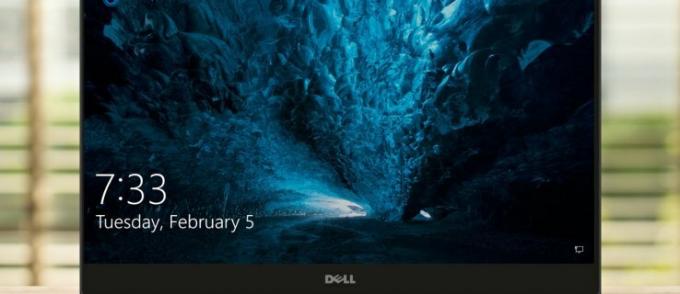
Tipy na uzamknutie obrazovky vs. Informácie o Windows Spotlight
Po prvé, je dôležité zdôrazniť, že tento článok sa zaoberá iba správami, ktoré dostanete pri použití obrázka alebo prezentácie ako pozadia obrazovky uzamknutia systému Windows 10. Ak používate
Windows Spotlight, ktorý poskytuje prístup k každý deň nové obrázky, správy, ktoré vidíte — Ako to, čo vidíš? alebo text vedľa ikon lupy – sú súčasťou samotnej funkcie Spotlight.
Text zahrnutý v obrázkoch Windows Spotlight sa bohužiaľ nedá vypnúť.
Ich cieľom je poskytnúť používateľom viac informácií o konkrétnom obrázku Spotlight, umožniť používateľom ohodnotiť, či sa im konkrétne obrázky páčia, a navrhnúť vyhľadávania súvisiace s obrázkom. Bohužiaľ ich nemožno deaktivovať tu popísaným spôsobom. V skutočnosti ani neuvidíte príslušnú možnosť v Nastaveniach, ak používate Windows Spotlight pre uzamknutú obrazovku.
Zakázať tipy na uzamknutie obrazovky
Ak chcete vypnúť tipy na uzamknutie obrazovky, prihláste sa do počítača so systémom Windows 10 a spustite nastavenie aplikáciu (malá ikona ozubeného kolieska v ponuke Štart alebo ju nájdete vyhľadaním cez pole Cortana/Hľadať). V aplikácii Nastavenia vyberte Prispôsobenie > Uzamknúť obrazovku.
Opäť, pokiaľ vy nie mať Windows Spotlight vybratý v Pozadie v rozbaľovacom okne by ste mali vidieť nižšie označenú možnosť Získajte zábavné fakty, tipy a ďalšie informácie zo systémov Windows a Cortana na uzamknutej obrazovke. Kliknutím na prepínač túto možnosť vypnete. Zmena by mala nadobudnúť účinnosť okamžite; nie je potrebné reštartovať alebo odhlásiť sa.
Teraz, keď je táto možnosť vypnutá, mali by ste vidieť iba svoj určený obrázok alebo prezentáciu uzamknutej obrazovky (spolu so stavom všetkých aplikácií, pre ktoré ste povolili aktualizácie uzamknutej obrazovky).




